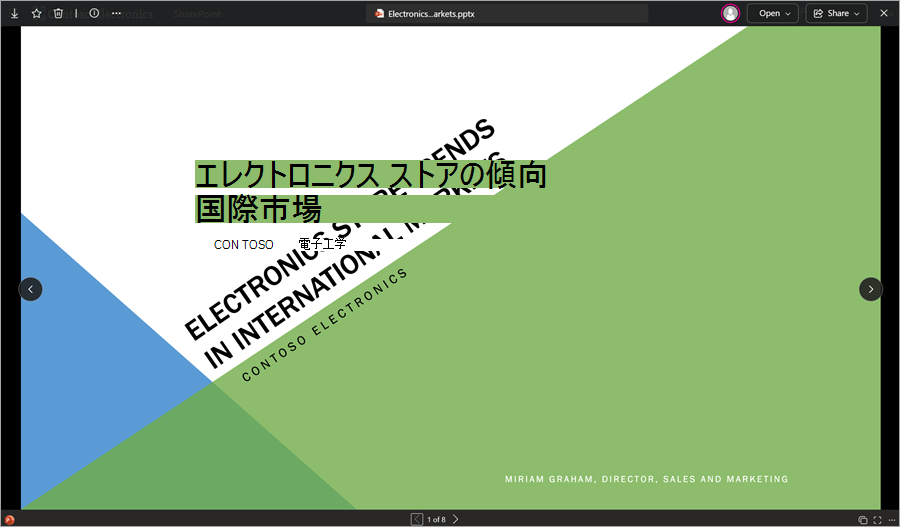PowerPoint Web Appを使用すると、チームのスライドを確認したり、Web ブラウザーでプレゼンテーションをステップ実行したりできます。コンピューターでプレゼンテーションを開く PowerPoint 待つ必要はありません。
-
SharePointサイトのドキュメント ライブラリに移動し、表示する PowerPoint プレゼンテーションを見つけて、[ その他のアクション (...)] > [プレビュー] を選択します。
-
ディスプレイの下部にある矢印ボタンをクリックしてスライドをステップ実行するか、[ 全画面表示で表示 ] (右下隅) をクリック 全画面表示でスライド ショーを再生します。
スライドをすばやく追加する
同僚がチーム プレゼンテーションにいくつかのスライドを追加することを望んでいる場合は、ブラウザーですばやく行うことができます。
-
SharePoint サイトのドキュメント ライブラリに移動し、 PowerPoint プレゼンテーションを選択します。このプレゼンテーションは Web ブラウザーで開きます。
-
[ 挿入] タブで、[新しいスライド] を選択します。
ブラウザーで実行できる内容を超えてプレゼンテーションを変更する場合は、次の操作を行います。
-
SharePointサイトのドキュメント ライブラリに移動し、編集する PowerPoint プレゼンテーションを探し、[ その他のアクション (...)] > [ アプリで開く ]> [開く] を選択します。
-
[ PowerPoint] で、プレゼンテーションを保存します。 SharePointサイトに保存されます。
ブラウザーから印刷する
スライドを印刷するには、[ ファイル ] タブを選択し、[印刷] を選択します。
注: PowerPoint Web Appで印刷するには、PDF ビューアーが必要です。
詳細情報
PowerPoint Web App の使用方法の詳細については、「 PowerPoint Web アプリの概要 」および「PowerPoint Web アプリの概要」を参照してください。